电脑版微信迁移聊天记录到手机的方法
时间:2023-09-13 16:56:57作者:极光下载站人气:261
很多小伙伴之所以喜欢使用微信软件,就是因为微信中的功能十分的丰富,不仅拥有超强的安全防护功能,保护微信中的隐私安全,还允许我们将电脑和手机中的信息进行融合。有的小伙伴可能不知道该怎么将电脑中的微信聊天记录迁移到手机微信中,其实很简单,我们只需要让手机和电脑连接同一个WiFi,然后在电脑微信的“三”图标,接着打开“迁移与备份”,最后在弹框中选择“迁移全部聊天记录”或“迁移部分聊天记录”选项即可。有的小伙伴可能不清楚具体的操作方法,接下来小编就来和大家分享一下电脑版微信迁移聊天记录到手机的方法。
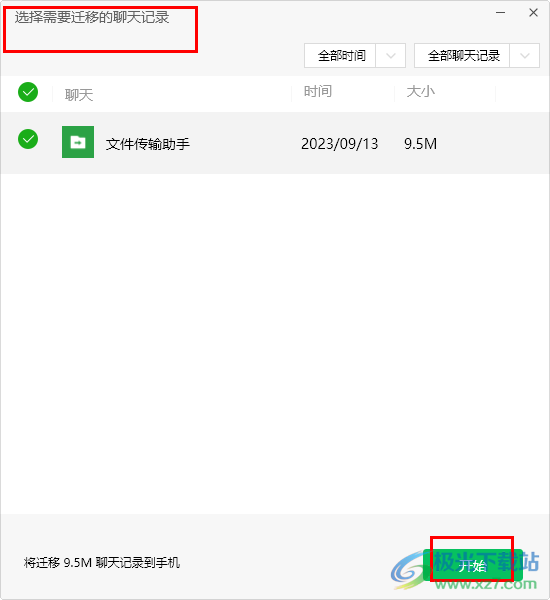
方法步骤
1、第一步,我们在电脑中点击打开“微信”并完成账号登录,进入微信页面
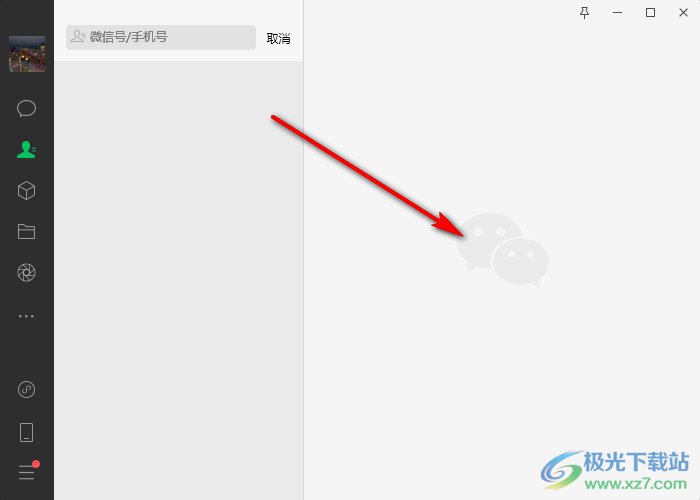
2、第二步,在微信页面左下角我们找到“设置及其它”选项,也就是“三”图标,点击打开该图标
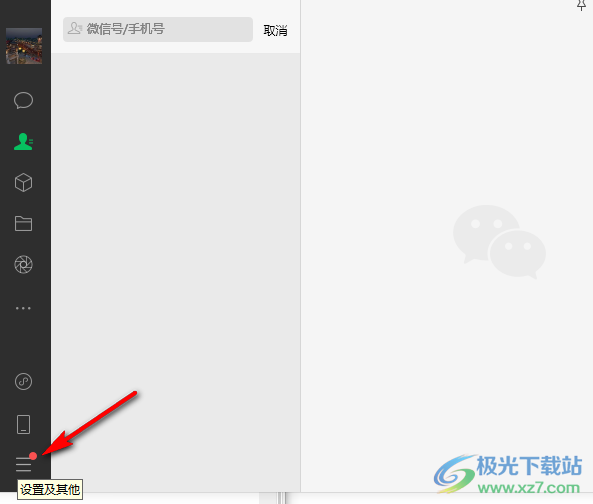
3、第三步,打开“三”图标之后,我们在菜单列表中点击打开“迁移与备份”选项
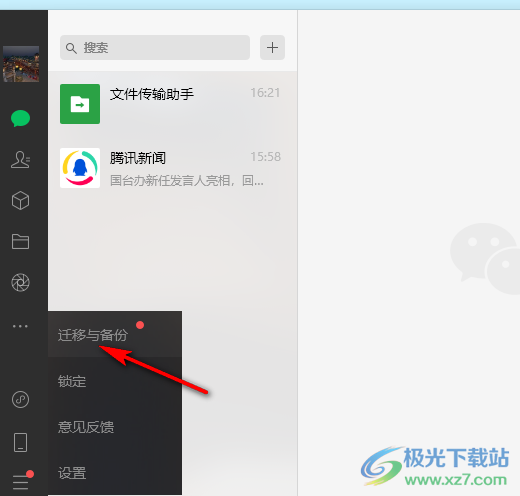
4、第四步,进入聊天记录迁移与备份页面之后,我们在该页面中点击选择“迁移”选项
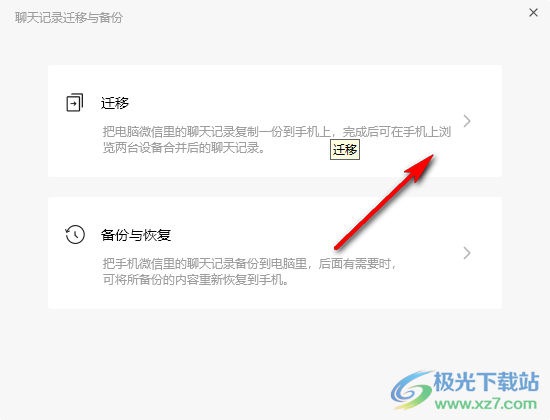
5、第五步,在迁移到手机微信的弹框中,我们可以选择“迁移全部聊天记录”选项,也可以选择“迁移部分聊天记录”选项
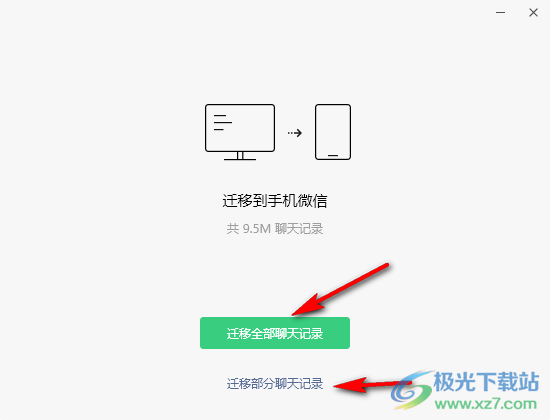
6、第六步,点击“迁移部分聊天记录”选项之后,在选择需要迁移的聊天记录页面中我们勾选聊天记录,然后点击“开始”选项即可
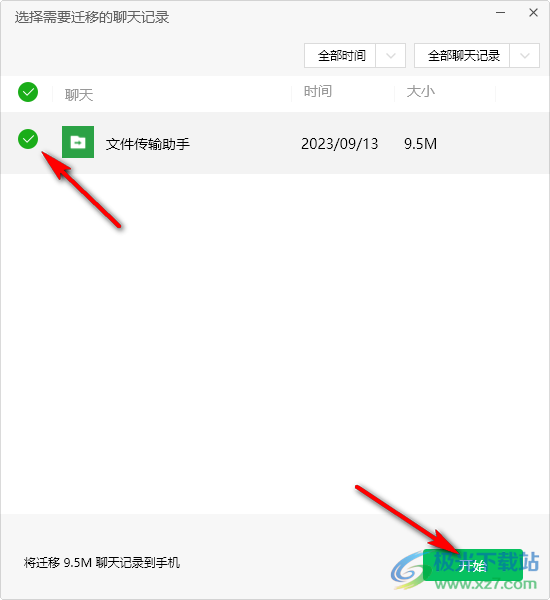
以上就是小编整理总结出的关于电脑版微信迁移聊天记录到手机的方法,我们在微信页面中打开设置选项,再打开迁移与备份选项,接着在弹框中选择“迁移全部聊天记录”或“迁移部分聊天记录”选项即可,感兴趣的小伙伴快去试试吧。

大小:270 MB版本:v3.9.12环境:WinAll, WinXP, Win7, Win10
- 进入下载
相关推荐
相关下载
热门阅览
- 1百度网盘分享密码暴力破解方法,怎么破解百度网盘加密链接
- 2keyshot6破解安装步骤-keyshot6破解安装教程
- 3apktool手机版使用教程-apktool使用方法
- 4mac版steam怎么设置中文 steam mac版设置中文教程
- 5抖音推荐怎么设置页面?抖音推荐界面重新设置教程
- 6电脑怎么开启VT 如何开启VT的详细教程!
- 7掌上英雄联盟怎么注销账号?掌上英雄联盟怎么退出登录
- 8rar文件怎么打开?如何打开rar格式文件
- 9掌上wegame怎么查别人战绩?掌上wegame怎么看别人英雄联盟战绩
- 10qq邮箱格式怎么写?qq邮箱格式是什么样的以及注册英文邮箱的方法
- 11怎么安装会声会影x7?会声会影x7安装教程
- 12Word文档中轻松实现两行对齐?word文档两行文字怎么对齐?
网友评论